1、启动美图秀秀软件,点击右上角“打开”按钮,打开你需要修改的图片
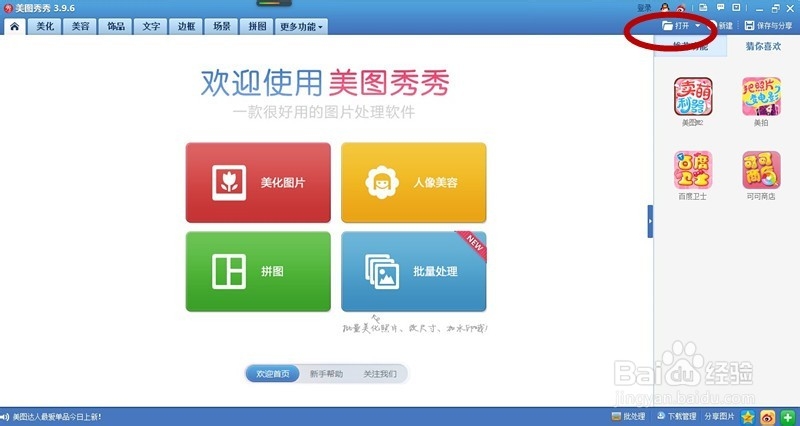
2、进入美化图片界面,在左下角”各种画笔“组件中,点击第一个”涂鸦笔“功能

3、在”涂鸦笔“功能下,根据页面提示,通过左击对应图标选择画笔样式、形状和颜色,如图选择的是红色方框画笔样式。也可以根据提示调整画笔大小和透明度的哦。

4、调整好画笔模式后,找到原图中你需要重点标示出的图案或者文字,左击该图案左上角,轻拉至图案右下角即可
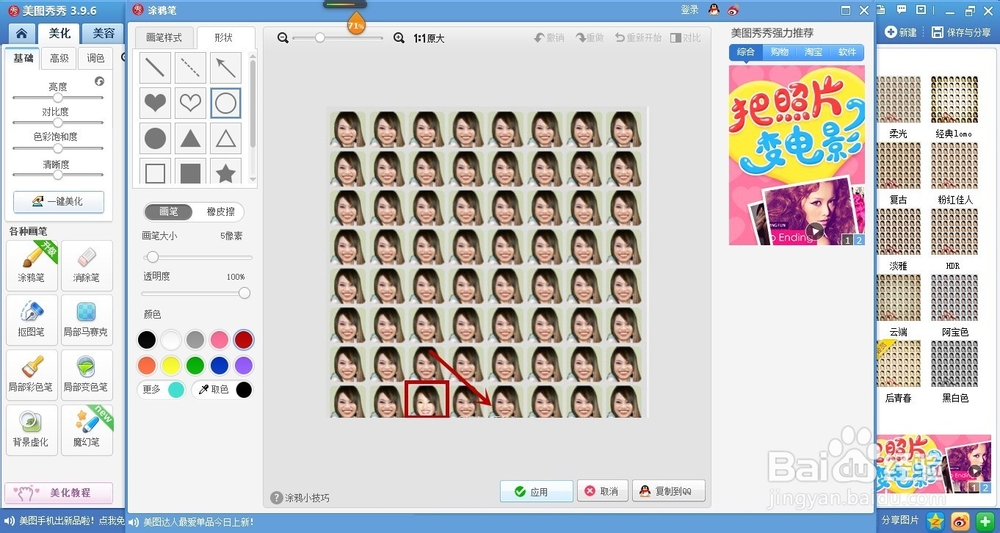
5、确认标示无误后,点击图片下方的”应用“按钮,如有操作错误,可点击上方的”撤销“按钮取消上一步操作

6、按照弹出的提示框选择需要保存的路径和填写图片名称
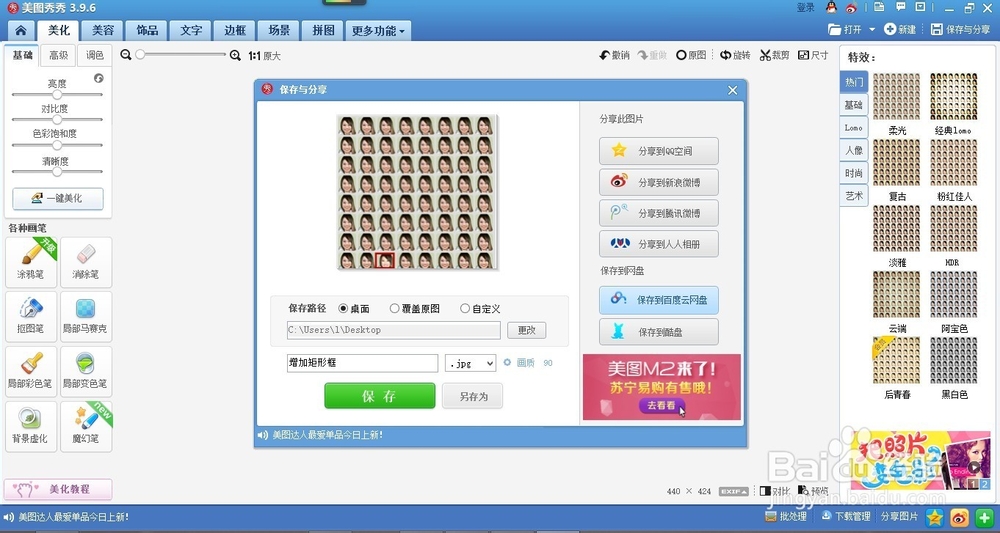
7、确认无误后,点击”保存“即完成修图操作
